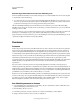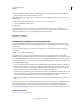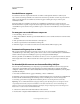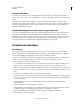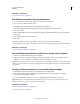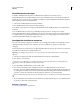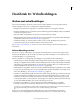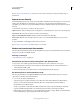Operation Manual
500
PHOTOSHOP GEBRUIKEN
Afdrukken
Laatst bijgewerkt 8/6/2011
Meer Help-onderwerpen
“Informatie over kanalen” op pagina 250
“Kleurscheidingen afdrukken vanuit Photoshop” op pagina 493
Nieuw steunkleurkanaal maken
U kunt een nieuw steunkleurkanaal maken of een bestaand alfakanaal omzetten in een steunkleurkanaal.
1 Kies Venster > Kanalen om het deelvenster Kanalen te openen.
2 Maak of laad een selectie wanneer u een geselecteerd gebied met een steunkleur wilt vullen.
3 Voer een van de volgende handelingen uit om een kanaal te maken:
• Houd Ctrl ingedrukt en klik (Windows) of houd Command ingedrukt en klik (Mac OS) op de knop Nieuw kanaal
in het deelvenster Kanalen.
• Selecteer Nieuw steunkleurkanaal in het menu van het deelvenster Kanalen.
Wanneer u een selectie hebt gemaakt, wordt dat gebied gevuld met de op dat moment actieve steunkleur.
4 Klik op het vak Kleur in het dialoogvenster Nieuw steunkleurkanaal. Klik vervolgens in de Kleurkiezer op
Kleurenbibliotheken om een aangepast kleursysteem te kiezen, zoals PANTONE of TOYO, en kies een kleur. Zie
“Een steunkleur kiezen” op pagina 110.
Als u een aangepaste kleur selecteert, kan uw leverancier van drukbenodigdheden eenvoudiger de juiste inkt leveren
om de afbeelding te reproduceren.
5 Geef een naam op voor het steunkleurkanaal. Wanneer u een aangepaste kleur kiest, krijgt het kanaal automatisch
de naam van die kleur.
Geef steunkleuren altijd een naam, zodat deze worden herkend in andere toepassingen waarin uw bestand wordt
gelezen. Anders kunt u het bestand mogelijk niet afdrukken.
6 Voer bij Volheid een waarde tussen 0% en 100% in.
Met deze optie kunt u op het scherm de volheid van de afgedrukte steunkleur simuleren. Bij een waarde van 100%
wordt een inkt gesimuleerd die de onderliggende inkten volledig bedekt (zoals metaalinkt). Bij 0% wordt een
transparante inkt gesimuleerd die de onderliggende inkten volledig laat zien (zoals een heldere vernis). Met deze optie
kunt u ook zien waar een anders transparante steunkleur (zoals een vernis) zal worden weergegeven.
Volheid bij 100% en volheid bij 50%.
Opmerking: De opties voor volheid en kleurkeuze betreffen alleen voorvertoningen op het scherm en samengestelde
afdrukken. Ze hebben geen effect op de afgedrukte kleurscheidingen.